-
显示cp等命令的执行进度
Feb 04, 2016
Linux中进行文件拷贝和移动时,我们是看不到具体命令的执行情况,不知道还需要多久才可以执行完成。在此推荐一个软件名为progress,用它可以查看一些命令的具体执行情况,包括进度、时间等等。 …
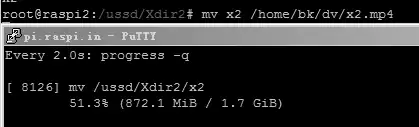
-
使用Google Authenticator两步验证加强SSH登录
Jan 28, 2016
Google Authenticator开源版主页 https://github.com/google/google-authenticator 安装Google Authenticator Ubuntu通过以下命令安装: apt-get install libpam-google-authenticator CentOS通过以下命令安装: yum install google-authenticator 其他系统可以通过源码编译安装 git clone https://github.com/google/google-authenticator-libpam.git cd google-authenticator-libpam/ ./bootstrap.sh ./configure make make install 注意:在Debian7中执行./configure时可能存在以下错误提示 …
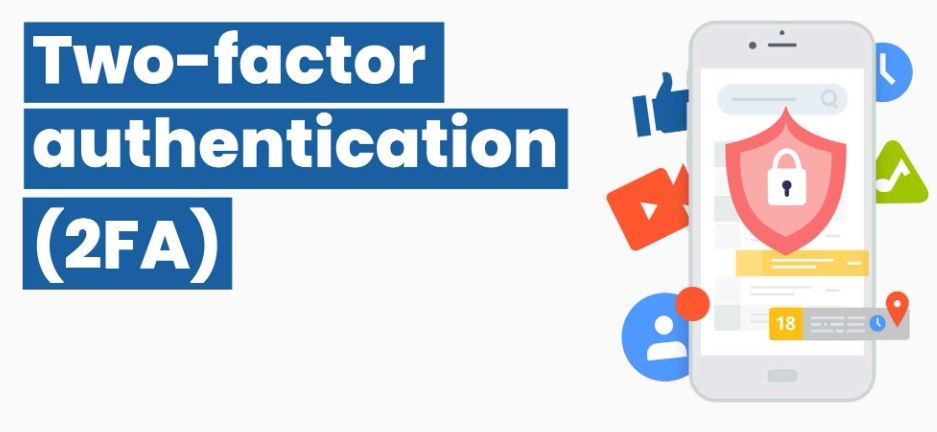
-
树莓派安装Dnsmasq加速DNS解析
Jan 18, 2016
天朝的dns服务商尿性不是一般的大,动不动就抽风或者劫持,为了避免这种情况,可以在树莓派上安装Dnsmasq来加速dns解析,提高网络浏览体验。 …
-
树莓派安装配置Noip
Jan 11, 2016
注册noip 首先访问 http://noip.com 注册账户 然后在主机管理(Manage Hosts)中添加主机(Add A Host),根据提示设置二级域名,IP可以随意填写。 安装Noip客户端 wget https://www.noip.com/client/linux/noip-duc-linux.tar.gz tar zxf noip-duc-linux.tar.gz cd noip-2.1.9-1 sudo make install 安装过程中,按照提示输入noip帐号信息,时间间隔建议设为5s,默认30s …
-
树莓派使用ddclient和DDNS
Jan 07, 2016
域名解析 首先得有个域名,在域名管理中将域名DNS设为he.net的DNS地址,如下: ns1.he.net ns2.he.net ns3.he.net ns4.he.net ns5.he.net 然后在http://dns.he.net注册账号,添加域名(Add a new domain) …
-
SSL安全优化
Dec 21, 2015
先贴出本站的SSL安全评级,测试地址为https://www.ssllabs.com/ssltest/analyze.html?d=alair.cn 以下是本站Nginx配置中关于SSL部分 listen 443 ssl http2; ssl_certificate /etc/letsencrypt/live/alair.cn/fullchain.pem; ssl_certificate_key /etc/letsencrypt/live/alair.cn/privkey.pem; ssl_session_timeout 60m; ssl_protocols TLSv1 TLSv1.1 TLSv1.2; ssl_ciphers ECDHE-RSA-AES256-GCM-SHA384:ECDHE-RSA-AES128-GCM-SHA256:ECDHE-RSA-AES256-SHA384:ECDHE-RSA-AES128-SHA256:ECDHE-RSA-RC4-SHA:ECDHE-RSA-AES256-SHA:DHE-RSA-AES256-SHA:DHE-RSA-AES128-SHA:RC4-SHA:!aNULL:!eNULL:!EXPORT:!DES:!3DES:!MD5:!DSS:!PKS; ssl_prefer_server_ciphers on; ssl_session_cache builtin:1000 shared:SSL:10m; ssl_dhparam /etc/ssl/certs/dhparam.pem; ssl_stapling on; ssl_stapling_verify on; add_header Strict-Transport-Security "max-age=63072000; includeSubdomains; preload"; add_header X-Frame-Options "DENY"; 说明: …
-
使用免费Let's Encrypt证书
Dec 15, 2015
在此介绍如何使用Let’s Encrypt的免费SSL证书,需要在有管理权限的VPS上操作,然后参考以下方法自签域名证书。 git clone https://github.com/letsencrypt/letsencrypt.git cd letsencrypt mkdir -p /home/webroot/.well-known/acme-challenge #/home/webroot为网站目录 ./letsencrypt-auto certonly --email [email protected] -d alair.cn,www.alair.cn --webroot -w /home/webroot --agree-tos #注意email、域名、和网站目录 签发成功后,会提示如/etc/letsencrypt/live/www.alair.cn/fullchain.pem;的证书路径信息。 …
-
使用MD5校验文件
Dec 13, 2015
md5sum命令用于生成和校验文件的md5值。它会逐位对文件的内容进行校验。是文件的内容,与文件名无关,也就是文件内容相同,其md5值相同。md5值是一个128位的二进制数据,转换成16进制则是32(128/4)位的进制值。 …
-
使用SCP传输文件
Dec 08, 2015
示例:用户名root 地址 2.33.153.67 下载文件 scp [email protected]:/root/test.mp4 /home/pi/ 将服务器上的/root/test.mp4下载到本地/home/pi文件夹 上传文件 scp /home/pi/ok.txt [email protected]:/root 将本地/home/pi/ok.txt上传至服务器/root文件夹 …
-
树莓派安装Node.js
Dec 03, 2015
首先查看树莓派cpu信息 pi@raspi:~ $ cat /proc/cpuinfo processor : 0 model name : ARMv6-compatible processor rev 7 (v6l) BogoMIPS : 2.00 Features : half thumb fastmult vfp edsp java tls CPU implementer : 0x41 CPU architecture: 7 CPU variant : 0x0 CPU part : 0xb76 CPU revision : 7 Hardware : BCM2708 Revision : 000e Serial : 000000004a8acb6d 看清楚cpu构架,是ARMv6 …